Понимание поведения пользователей имеет решающее значение для успеха любого онлайн-бизнеса, и Google Analytics 4 (GA4) предоставляет маркетологам мощный инструмент для получения практических сведений. Одной из наиболее важных функций GA4 является отслеживание событий, которое позволяет маркетологам собирать подробную информацию о вовлеченности пользователей и принимать решения для маркетинговых стратегий на основе данных. В отличие от Universal Analytics, в которой используются традиционные методы отслеживания, отслеживание событий GA4 основано на более гибком и настраиваемом подходе, который обеспечивает большую точность данных и настройку.
![]()
Как работает отслеживание событий в GA4.
В этой статье мы углубимся в особенности отслеживания событий GA4 и объясним, как это может помочь вашему бизнесу улучшить маркетинговые стратегии. Я также предоставлю пошаговое руководство по реализации пользовательских событий в GA4 с помощью Диспетчера тегов Google. К концу этой статьи вы будете лучше понимать, какую пользу отслеживание событий GA4 может принести компаниям, и как эффективно реализовать его с помощью Диспетчера тегов Google.
Что такое Google Analytics 4 и чем он отличается от Universal Analytics?
Google Analytics 4 (GA4) — это последняя версия службы веб-аналитики Google, которая отличается от своего предшественника, Universal Analytics (UA), по нескольким параметрам.
Во-первых, GA4 предназначен для обеспечения лучшего отслеживания между устройствами и платформами, что позволяет маркетологам отслеживать и анализировать поведение пользователей на разных устройствах и платформах, включая мобильные приложения, веб-сайты и офлайн-взаимодействия. Напротив, UA обеспечивает более ограниченный обзор взаимодействия с пользователем, сосредотачиваясь в первую очередь на сеансах веб-сайта.
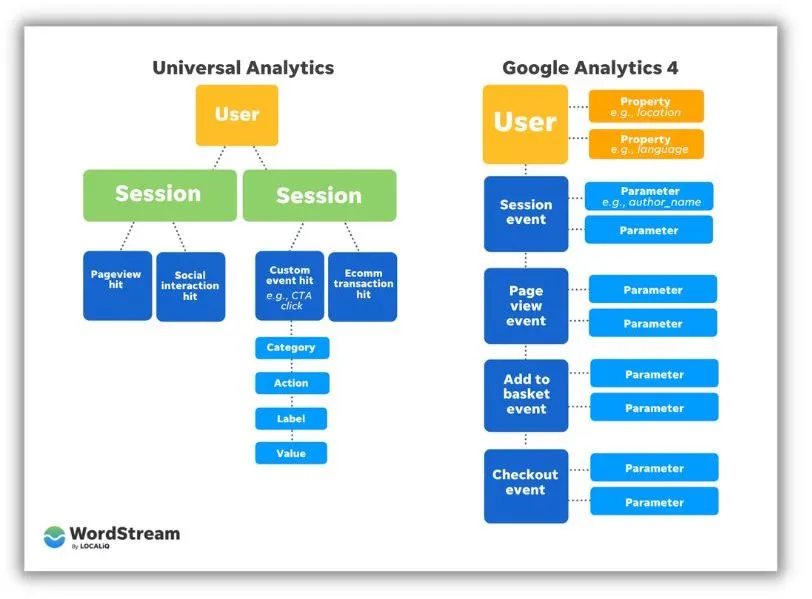
Еще одним существенным отличием GA4 от UA является их подход к моделированию данных. В GA4 представлена новая модель данных на основе событий, которая отслеживает взаимодействия пользователей как отдельные события, например нажатия кнопок, просмотры видео или отправку форм, а не группирует их в сеансы.
Наконец, GA4 предоставляет более продвинутые возможности машинного обучения, позволяя маркетологам лучше понимать поведение пользователей и оптимизировать свои маркетинговые стратегии. Например, функция «прогнозные показатели» GA4 использует машинное обучение для прогнозирования поведения пользователей и предсказания будущих результатов.
Что такое отслеживание событий в GA4 и почему это важно для маркетологов?
Отслеживание событий — важный аспект Google Analytics 4, который помогает маркетологам собирать подробные сведения о взаимодействии пользователей с их цифровыми ресурсами.
В GA4 события относятся к конкретным действиям пользователя, таким как нажатия кнопок, просмотры видео и отправка форм, которые маркетологи хотят отслеживать и анализировать .
Отслеживание событий позволяет маркетологам измерять поведение пользователей помимо просмотров страниц и сеансов, обеспечивая более точное и детальное понимание вовлеченности пользователей.

Отслеживание событий имеет важное значение для маркетологов, поскольку оно позволяет им принимать решения на основе данных при разработке и оптимизации маркетинговых стратегий. Отслеживая взаимодействие пользователей со своим веб-сайтом или приложением, маркетологи могут определить наиболее привлекательный контент и оптимизировать взаимодействие с пользователем, чтобы повысить вовлеченность и конверсию.
Благодаря возможностям отслеживания между устройствами и платформами GA4 отслеживание событий позволяет маркетологам получить более полное представление о путешествиях своих пользователей на разных устройствах и платформах, что приводит к более эффективным маркетинговым стратегиям.
Что такое события и как они отслеживаются в GA4?
События в GA4 относятся к взаимодействиям пользователей с контентом на веб-сайте или в приложении, которые можно измерить и проанализировать. Они дают представление о том, как пользователи взаимодействуют с веб-сайтом или приложением, например о действиях, которые они совершают, страницах, которые посещают, и функциях, которые используют. Отслеживание событий в GA4 помогает компаниям и маркетологам понимать поведение пользователей, оптимизировать работу пользователей и принимать обоснованные решения для улучшения маркетинговых стратегий.
В GA4 события отслеживаются с использованием модели данных Google Analytics 4, основанной на подходе, ориентированном на события. Модель данных фокусируется на регистрации взаимодействий пользователей в виде событий, которые затем отправляются в Google Analytics для обработки и составления отчетов. События в GA4 можно разделить на три типа:
- Автоматически собираемые события . Это события, которые GA4 автоматически отслеживает без какой-либо дополнительной реализации, например first_open, session_start и page_view. Они дают базовую информацию о вовлеченности и поведении пользователей.
- Расширенные события измерения: GA4 предлагает функцию расширенного измерения, которая автоматически отслеживает дополнительные действия пользователя, такие как прокрутка, клики и взаимодействие с видео. Это можно включить или настроить в интерфейсе GA4.
- Пользовательские события: это события, которые вы определяете и реализуете вручную на основе конкретных взаимодействий пользователей, имеющих отношение к вашему веб-сайту или приложению. Пользовательские события обеспечивают более глубокое понимание поведения и взаимодействия пользователей с учетом потребностей вашего бизнеса.

Как использовать Диспетчер тегов Google + Google Analytics 4 для лучшего отслеживания
Вы можете настроить Диспетчер тегов Google для GA4, чтобы лучше отслеживать и понимать данные о событиях. Мы рассмотрим некоторые конкретные шаги.
Краткое введение в Диспетчер тегов Google
Диспетчер тегов Google (GTM) — это бесплатный, удобный инструмент, который позволяет вам управлять и развертывать различные коды отслеживания и маркетинговые теги на вашем веб-сайте или в приложении без необходимости обширных знаний в области кодирования. GTM упрощает процесс внедрения тегов отслеживания, таких как Google Analytics, Google Ads, Facebook Pixel и других сторонних тегов, путем централизации управления ими в одном интерфейсе.
Использование GTM имеет несколько преимуществ, в том числе:
- Простота использования. Вы можете добавлять, редактировать или удалять теги без необходимости напрямую изменять код веб-сайта или приложения, что делает его доступным для маркетологов и неразработчиков.
- Более быстрое развертывание. GTM оптимизирует процесс внедрения тегов, позволяя вам быстро развертывать и обновлять теги, не полагаясь на разработчиков.
- Контроль версий. GTM хранит историю версий ваших конфигураций тегов, позволяя вам откатывать изменения в случае ошибок или проблем.
- Улучшена производительность сайта. GTM использует асинхронную загрузку, чтобы свести к минимуму влияние тегов на производительность вашего сайта и время загрузки.
- Встроенные триггеры и переменные . GTM предоставляет множество встроенных триггеров и переменных, которые позволяют вам контролировать, когда и как активируются ваши теги, повышая точность и актуальность ваших данных отслеживания.
Более подробно я рассказываю о Диспетчере тегов Google в этом видео на YouTube.
Настройка Диспетчера тегов Google для GA4
Настройка Диспетчера тегов Google (GTM) для Google Analytics 4 (GA4) включает создание тега GA4 в контейнере GTM и его настройку для отправки данных в ваш ресурс GA4.
Вот пошаговое руководство, которое поможет вам настроить GTM для GA4:
- Создайте ресурс GA4. Если вы еще этого не сделали, настройте новый ресурс GA4 в своей учетной записи Google Analytics. Обратите внимание на идентификатор измерения (например, G-XXXXXXXXXXXX), присвоенный вашему ресурсу GA4, так как он понадобится вам на последующих этапах.
- Войдите в Диспетчер тегов Google: войдите в свою учетную запись GTM и выберите соответствующий контейнер для своего веб-сайта или приложения.
- Создайте новый тег GA4:
- Нажмите «Теги» на левой боковой панели.
- Нажмите «Создать», чтобы создать новый тег.
- В поле «Конфигурация тега» нажмите «Тип тега» и выберите «Google Analytics: конфигурация GA4».
- Введите идентификатор измерения GA4 из шага 1 в поле «Идентификатор измерения».
- Нажмите «Сохранить», чтобы сохранить конфигурацию тега.
- Настройте триггер для тега GA4:
- В поле «Триггеры» щелкните значок карандаша, чтобы добавить триггер.
- Выберите триггер «Все страницы» для веб-сайтов или триггер «Приложение — все экраны» для приложений. Это гарантирует, что тег GA4 активируется на каждой странице или экране, что позволяет отслеживать основные взаимодействия, такие как просмотры страниц.
- Нажмите «Сохранить», чтобы связать триггер с тегом GA4.
- Проверьте свой тег GA4. Перед публикацией изменений нажмите «Предварительный просмотр» в интерфейсе GTM, чтобы протестировать тег GA4. Посетите свой веб-сайт или приложение и убедитесь, что тег активируется правильно с помощью GTM.
Режим предварительного просмотра или DebugView GA4 в Google Analytics. - Опубликуйте контейнер GTM. Убедившись, что тег GA4 работает должным образом, нажмите «Отправить» в интерфейсе GTM, чтобы опубликовать изменения. Теперь ваш тег GA4 активен, и данные начнут поступать на ваш ресурс GA4.
![]()
После настройки GTM для GA4 вы можете использовать GTM для управления другими событиями GA4, например пользовательскими событиями или расширенными событиями измерения, путем создания дополнительных тегов GA4 и настройки их с помощью соответствующих триггеров и переменных.
Как создать пользовательское событие в GA4 через Диспетчер тегов Google
Мой клиент хотел отследить, сколько раз пользователь нажимал кнопку «Купить сейчас, заплати позже» на его веб-сайте. Чтобы добиться этого в Google Analytics 4 (GA4), нам нужно настроить пользовательское событие с помощью Диспетчера тегов Google. Вот пошаговое руководство по настройке пользовательского события нажатия кнопки для кнопки «Купить сейчас, заплатить позже»:
- Определите кнопку: сначала просмотрите исходный HTML-код веб-сайта и найдите кнопку «Купить сейчас, заплатить позже».
- Создайте триггер для нажатия кнопки (используя текст клика):
- В контейнере Диспетчера тегов Google нажмите «Триггеры» на левой боковой панели.
- Нажмите «Создать», чтобы создать новый триггер.
- Назовите свой триггер (например, «Купить сейчас, оплатить позже, кликнуть»).
- В поле «Конфигурация триггера» нажмите «Тип триггера» и выберите «Щелкнуть — Все элементы».
- Выберите «Некоторые клики» в разделе «Этот триггер срабатывает».
- В раскрывающемся меню выберите «Текст клика» и введите текст клика «Купить сейчас, заплатить позже», чтобы идентифицировать кнопку.
- Нажмите «Сохранить», чтобы сохранить ваш триггер.
- Создайте новый тег события GA4:
- Нажмите «Теги» на левой боковой панели.
- Нажмите «Создать», чтобы создать новый тег.
- Назовите свой тег (например, «GA4 — «Купить сейчас, оплатить позже, кликнуть»).
- В поле «Конфигурация тега» нажмите «Тип тега» и выберите «Google Analytics: событие GA4».
- Введите свой идентификатор измерения GA4 (например, G-XXXXXXXXXXXX) в поле «Идентификатор измерения».
- В поле «Название события» введите описательное имя для вашего пользовательского события (например, «buy_now_pay_later_click»).
- Нажмите «Добавить строку» в разделе «Параметры события», чтобы определить дополнительные параметры для вашего события. Введите «button_name» в поле «Имя параметра» и «Купить сейчас, заплатите позже» в поле «Значение параметра».
- Нажмите «Сохранить», чтобы сохранить конфигурацию тега.
- Настройте триггер для тега события GA4:
- В поле «Триггеры» щелкните значок карандаша, чтобы добавить триггер.
- Выберите триггер «Купить сейчас, заплатите позже», который вы создали на шаге 2.
- Нажмите «Сохранить», чтобы связать триггер с тегом события GA4.
- Протестируйте событие пользовательской кнопки:
- Нажмите «Предварительный просмотр» в интерфейсе GTM, чтобы протестировать тег события GA4 и пользовательский триггер.

- Зайдите на свой сайт и нажмите кнопку «Купить сейчас, оплатить позже».
- В режиме предварительного просмотра GTM или DebugView в GA4 убедитесь, что ваше пользовательское событие правильно срабатывает при нажатии кнопки.
- Нажмите «Предварительный просмотр» в интерфейсе GTM, чтобы протестировать тег события GA4 и пользовательский триггер.
- Опубликуйте свой контейнер GTM:
- Убедившись, что пользовательское событие работает должным образом, нажмите «Отправить» в интерфейсе GTM, чтобы опубликовать изменения.
- Событие вашей пользовательской кнопки теперь активно, и данные будут отправляться на ваш ресурс GA4, когда пользователи нажимают кнопку «Купить сейчас, заплатить позже».
Используя текст клика в качестве уникального атрибута в конфигурации триггера, Диспетчер тегов Google будет запускать пользовательское событие, когда пользователь нажимает кнопку или элемент с текстом «Купить сейчас, заплатить позже» на веб-сайте.
Как настроить событие «Купи сейчас, заплати позже» в GA4
Чтобы настроить событие «Купи сейчас, заплати позже» в GA4 с помощью Диспетчера тегов Google и пометить его как конверсию, выполните следующие действия:
- Нажмите «Настроить» (значок шестеренки) в меню слева, чтобы получить доступ к настройкам свойств.
- Щелкните События.
- Нажмите «Создать мероприятие».
- Для этой демонстрации мы создадим событие, которое выглядит следующим образом:

- Отметить как конверсию. Убедитесь, что событие успешно отправляет данные на ваш ресурс GA4 (для этого можно использовать представление в режиме реального времени в GA4).
- Перейдите к своему ресурсу GA4: войдите в свою учетную запись Google Analytics и получите доступ к ресурсу GA4, где вы настроили событие нажатия кнопки «Купить сейчас, оплатить позже».
- Определите событие:
- Нажмите «Настроить» (значок шестеренки) в меню слева, чтобы получить доступ к настройкам свойства.
- Нажмите «Конверсии» и добавьте имя, которое вы назвали своим новым событием в предыдущих шагах.
- Через некоторое время конверсия выглядит так (убедитесь, что отмечена галочка «Отметить как конверсию»):

Обо всем этом я подробно расскажу в видео-уроке ниже.
Начните отслеживать свои события в Google Analytics 4
В заключение отметим, что отслеживание событий в Google Analytics 4 — это важный инструмент для маркетологов, позволяющий понять поведение пользователей и оптимизировать их цифровые свойства для повышения вовлеченности и повышения конверсии.
Основанная на событиях модель данных GA4 обеспечивает более гибкий и настраиваемый подход к отслеживанию взаимодействия с пользователем, позволяя компаниям получать более глубокое представление о поведении пользователей и разрабатывать более эффективные маркетинговые стратегии.
Используя Диспетчер тегов Google, компании могут с легкостью реализовывать настраиваемые события в GA4, предоставляя индивидуальную информацию о конкретных взаимодействиях пользователей. Следуя предоставленному пошаговому руководству, компании могут настраивать и отмечать пользовательские события как конверсии в GA4, что позволяет проводить еще более подробный анализ поведения пользователей и эффективности маркетинга.
В целом, функция отслеживания событий GA4 — это мощный инструмент, который не следует упускать из виду любому онлайн-бизнесу, стремящемуся улучшить свои маркетинговые стратегии и общую производительность.









Специальная подборка для Вас